草图基准指下图中基准放置位置,这个基准的位置及x和y轴方向,直接关系到进入草图后,实体方向,有时实体方向的准确放置会对绘图者视图绘图带来一定方便,所以我们一定要熟悉基准位置及x和y轴方向调整,知道其中各个调整原理和意义。
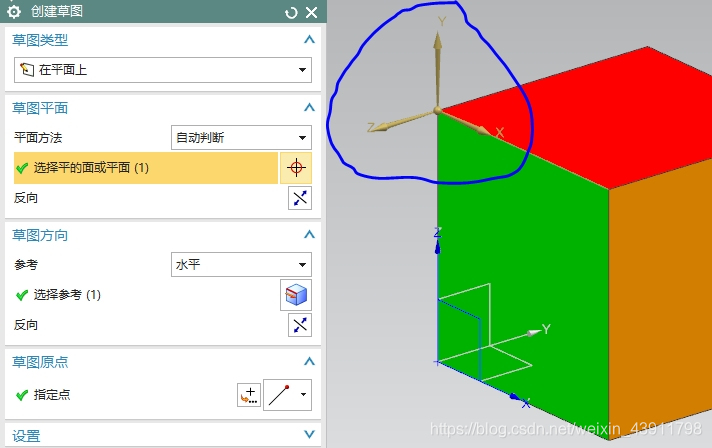
先来看下面图,x和y方向,确定后进入草图后,视图摆放的规律和数学中x和y轴正方向相一致,也就是x和y正方向永远指向右侧和上方。依据这个道理,进入草图时,我们就可以根据我们的需要来摆放实体位置,以便通过实体放置方向,为草图绘制方向找依据。

同样位置,我们将x和y基准轴调整方向后,确定进入草图,实体被翻转,绿色面处于后面,x和y基准轴按照数学坐标系x和y方向进行摆放。
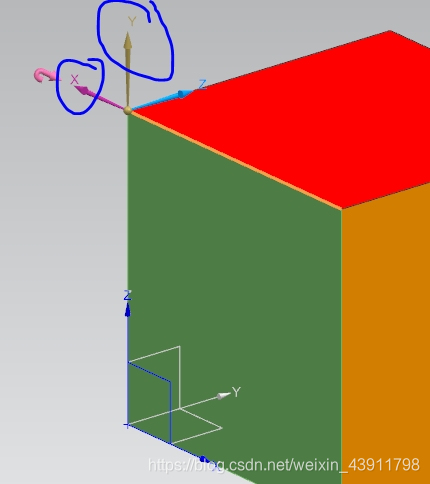
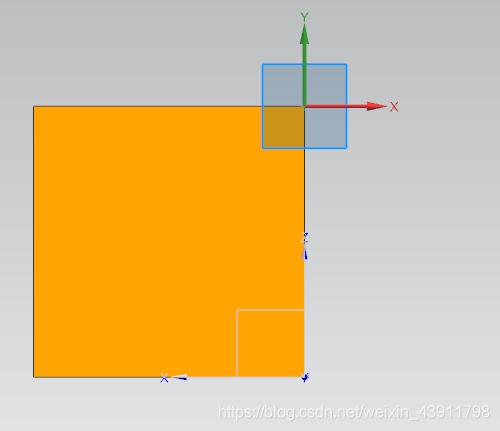
下面我们来看一下,草图基准各个对象是如何控制的?
草图方向控制x方向,反向按钮控制正方向;平面方法控制y方向,一般使用反向按钮调整即可;草图原点控制基准原点位置。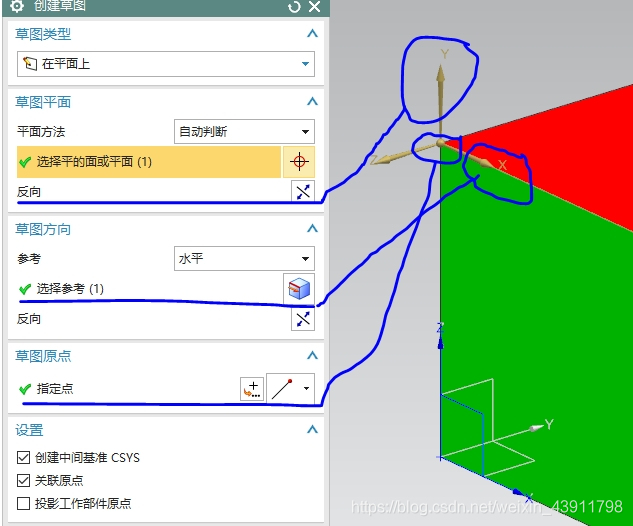
草图方向:
X轴方向是可以选择线体来作为x轴方向,参考里有两种类型水平和竖直,水平指选择的线体与x方向平行,竖直指选择线体与x方向垂直
水平情况,选择线体和x方向平行
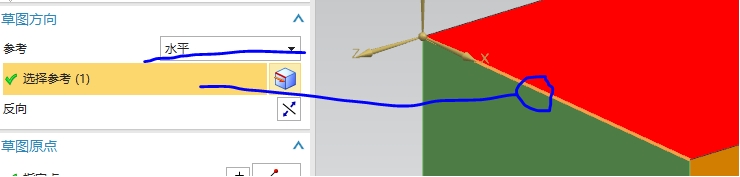
竖直情况,x方向与选择参考方向垂直
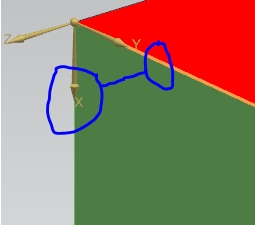
草图平面:
利用反向修改y方向,y与x垂直,当x确定后
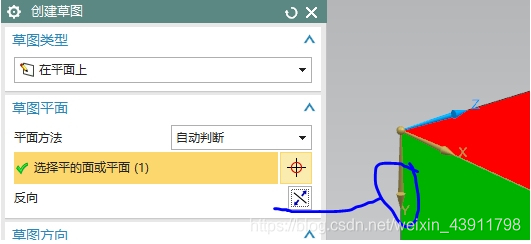
草图原点
利用点构造器设置草图原点位置,这个草图原点位置确定了x和y基准轴位置,为草图绘制提供方便
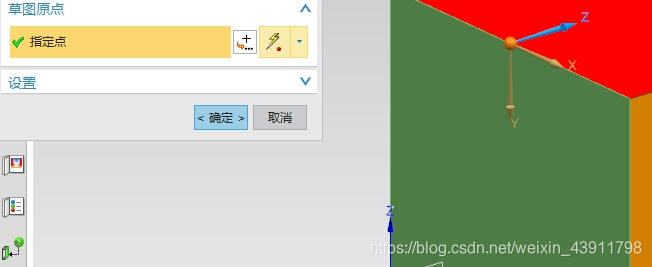
X和y基准轴作用:该基准轴可以作为线体使用,在做草图约束标注时均可使用,草图原点相当于一个现有点使用。
重新附着
进入草图环境后,绘制一些草图,后续建模时,会发现可能我们在选择平面发生错误,此时我们应该如何修改草图平面呢?此时就需要选择“重新附着”,该功能在草图环境里,内部直接修改草图平面,修改平面位置时,就要注意这个草图基准轴方向,修改后的基准方向一定与原有基准方向相同或者尽量相近,而不能变化较大,如果变化巨大,草图在复杂点,可能跟新位置后的草图将发生错误,一般平行移动问题不大,如果垂直方向移动的话,发生错误几率较大。
点开重新附着,和选择平面时对话框一致,需要调整草图原点和参考方向
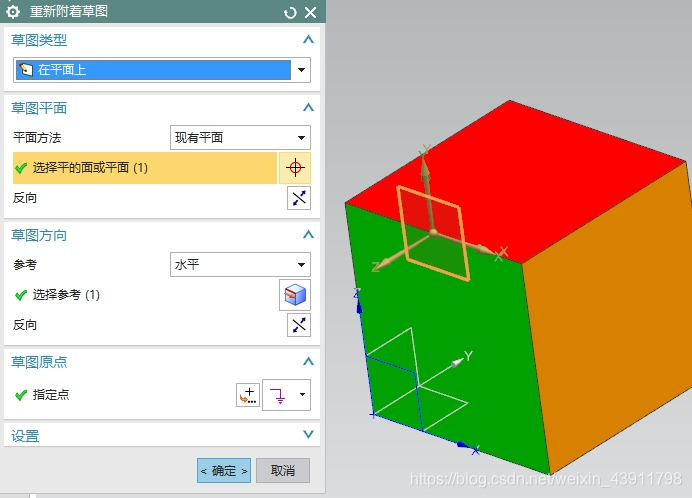
在绿色表面绘制一个三角形,如果我像让这个三角形重新附着到红色面上
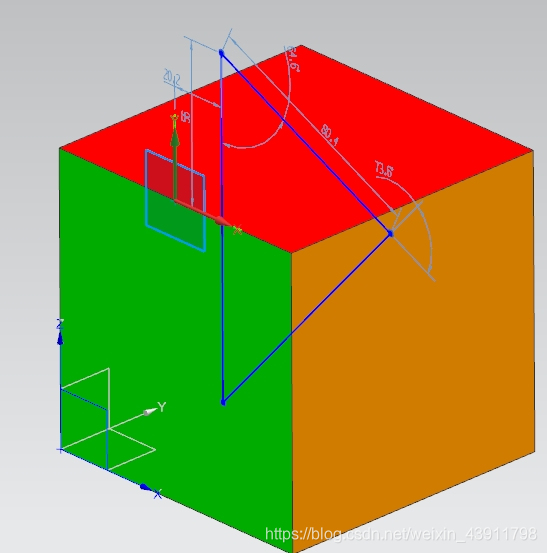
选择要修改后的目标平面,利用上述讲解的基准设置方法,依据三角形最后在该平面上摆放方法,设置水平参考方向和y方向
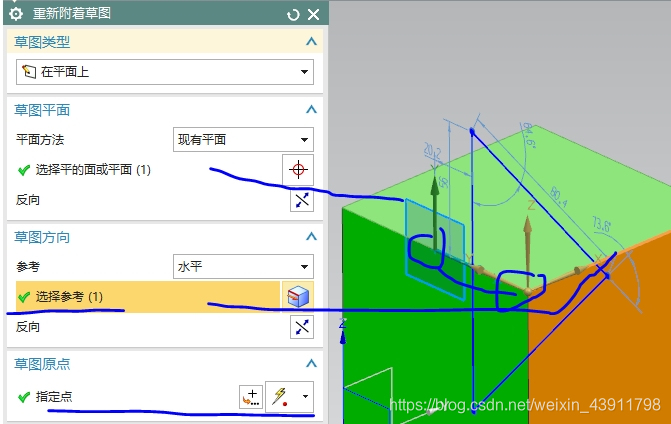
确定后,即可看到三角形所在平面被切换到红色面上,按照相应的设置修改了位置,所以平面切换的重点就是基准切换。
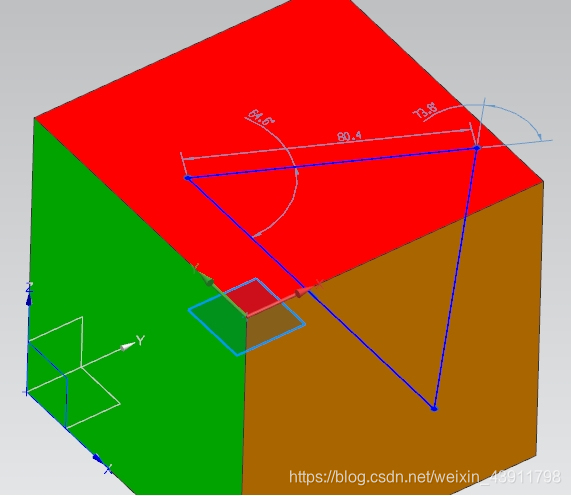
免责声明:本文系网络转载或改编,未找到原创作者,版权归原作者所有。如涉及版权,请联系删